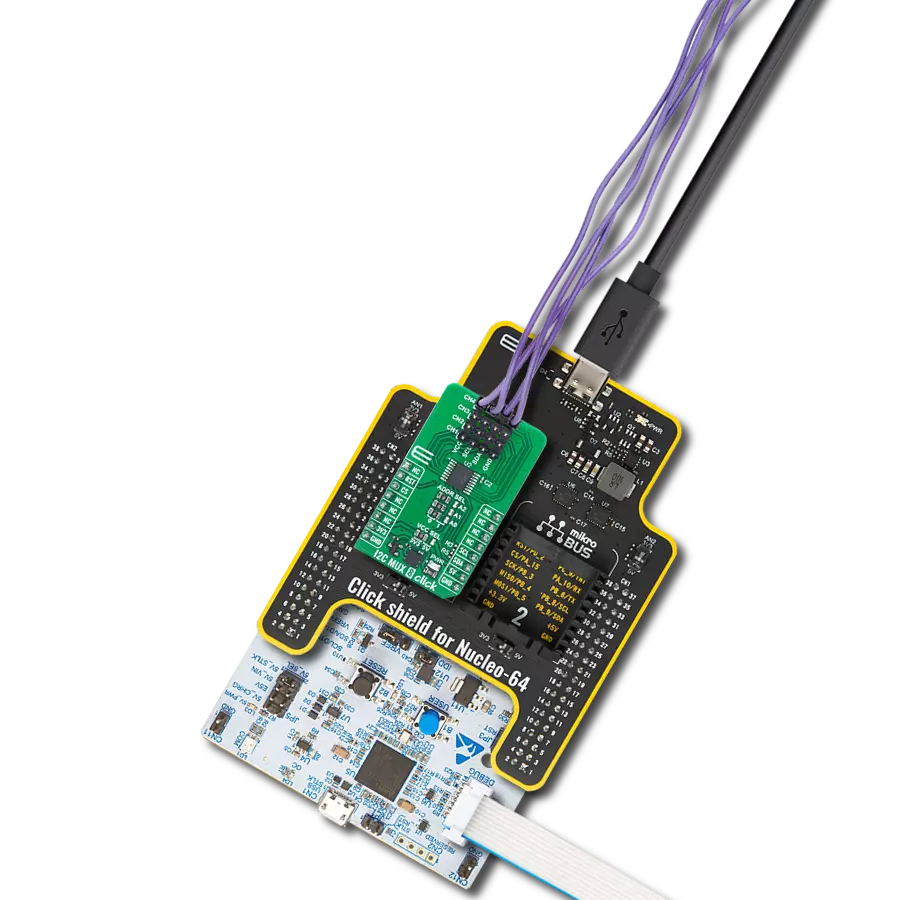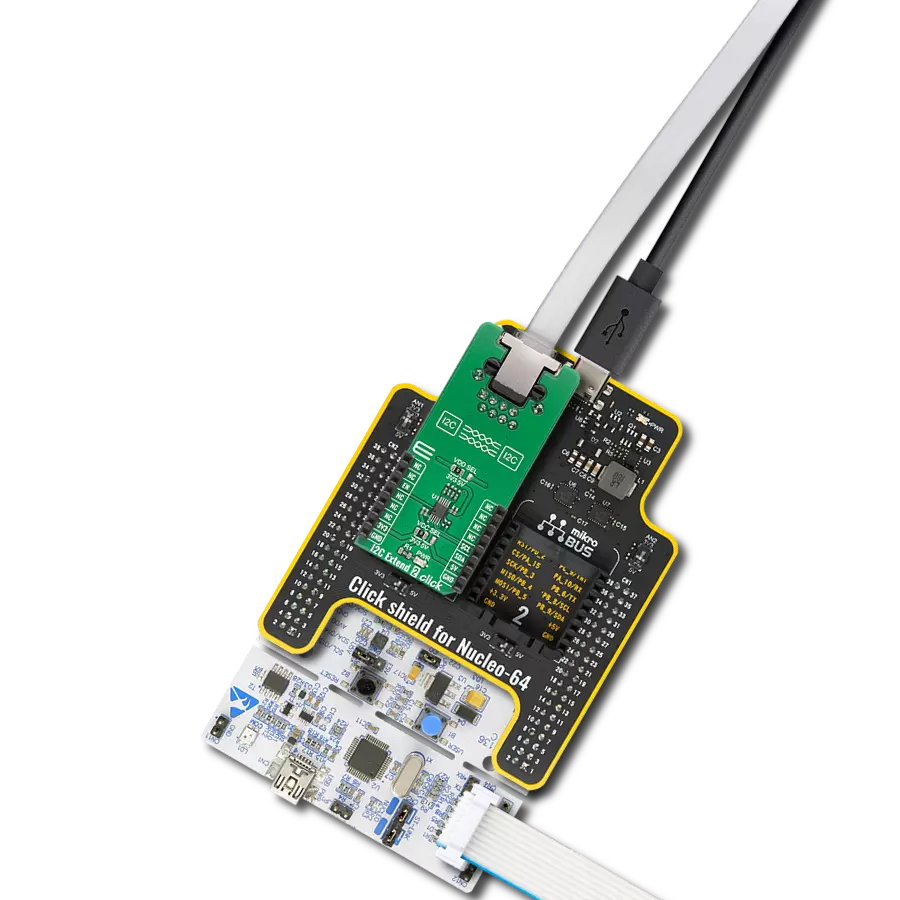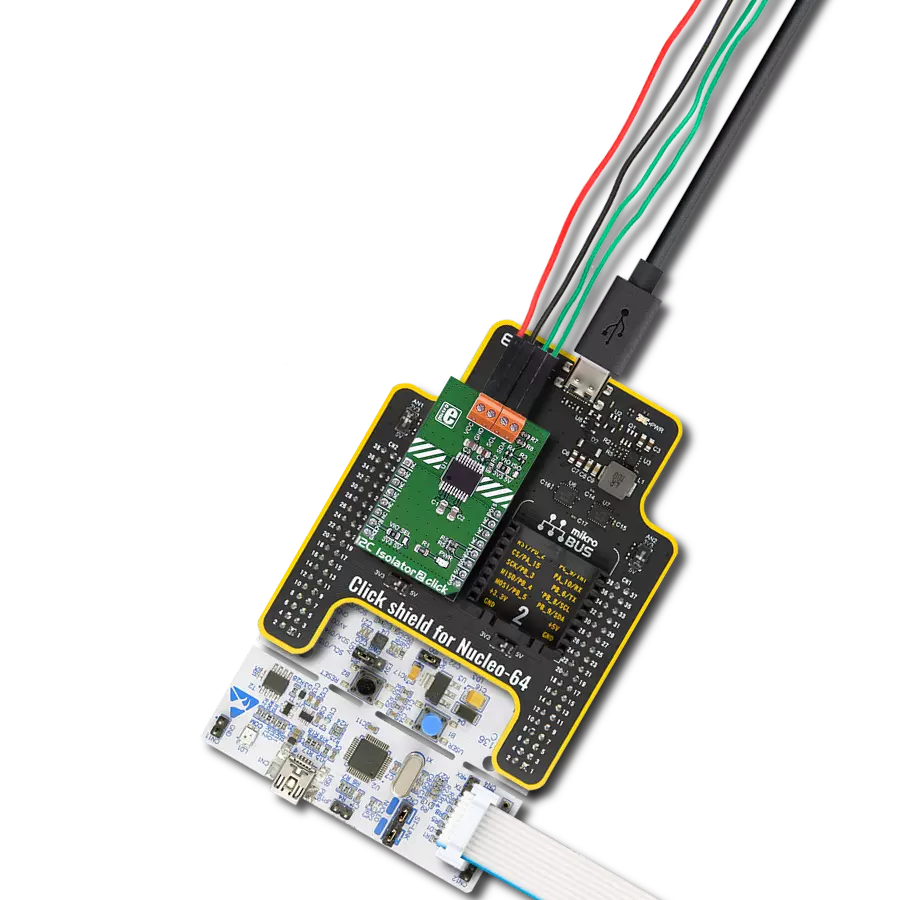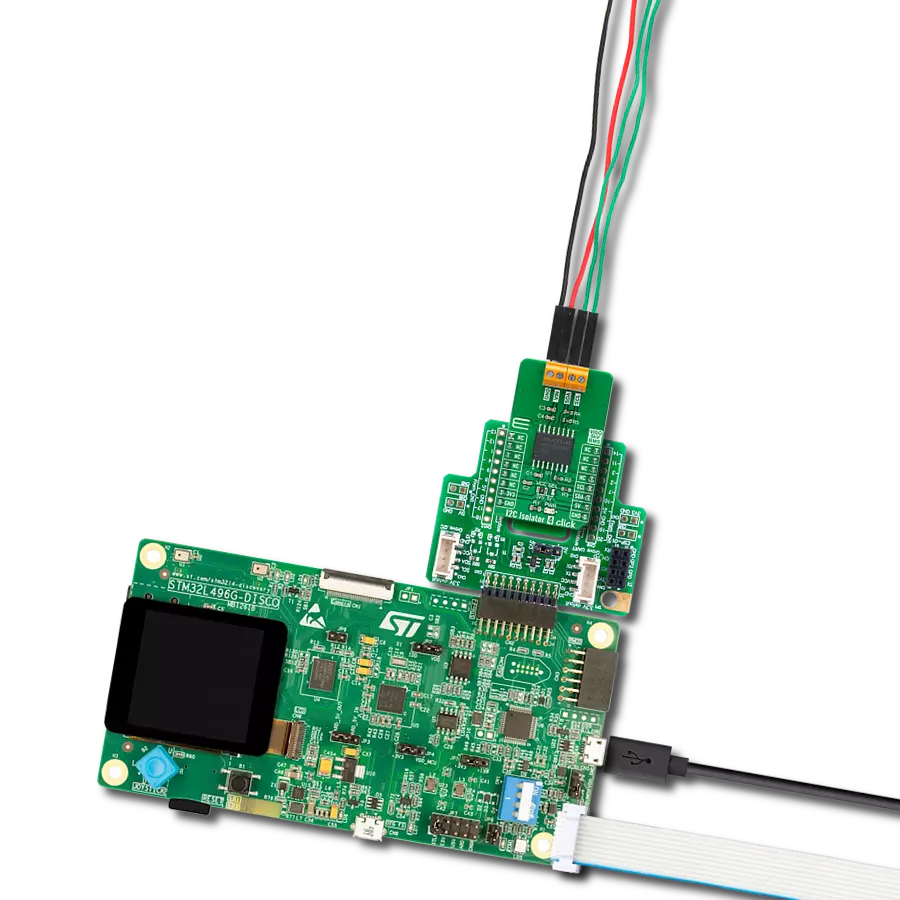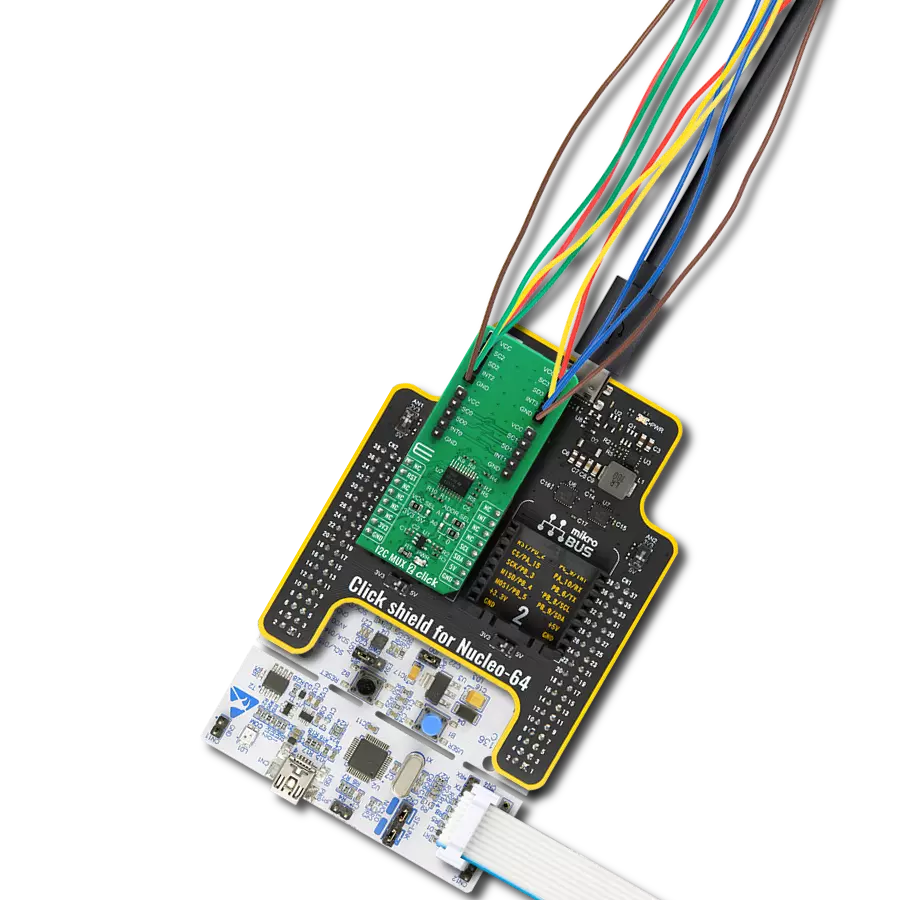将您的工程解决方案提升到一个新的水平,采用隔离的双向 I2C 兼容通信。
A
A
硬件概览
它是如何工作的?
I2C Isolator Click 基于 ISO1540,这是一款来自德州仪器(Texas Instruments)的 2.5kVrms I2C 数字隔离器。ISO1540 实现了完全隔离的 I2C 接口,支持高达 1MHz 的快速模式加速,并具有两个隔离的双向通道,用于时钟和数据线。与光耦合器相比,它在性能、尺寸和功耗方面具有优势,适用于多主机和可能出现从机时钟拉伸的应用。 通过在 MCU 侧将低电平输出电压抵消到高
于其高电平输入电压的值,实现隔离的双向通信,防止发生标准数字隔离器会出现的内部逻辑锁存。ISO1540 通过使用硅二氧化物(SiO2)屏障的德州仪器电容隔离技术,将逻辑输入和输出缓冲区隔离开来。此外,ISO1540 将双向线路内部分隔为两个单向线路,每个线路通过单通道数字隔离器 进行隔离。这样,每个通道的输出都采用开漏式,以符合 I2C 的开漏技术。当与隔离电
源一起使用时,ISO1540 可以阻挡高电压,隔离地面,并防止噪声电流进入局部地面,干扰或损坏敏感电路。这款 Click 板™可以通过 VCC1 SEL 跳线选择使用 3.3V 或 5V 的逻辑电压级别,因此 3.3V 和 5V 兼容的 MCU 均可正确使用通信线路。该 Click 板™配备了一个库,包含易于使用的函数和一个示例代码,可用作开发参考。
功能概述
开发板
Nucleo 32开发板搭载STM32F031K6 MCU,提供了一种经济且灵活的平台,适用于使用32引脚封装的STM32微控制器进行实验。该开发板具有Arduino™ Nano连接性,便于通过专用扩展板进行功能扩展,并且支持mbed,使其能够无缝集成在线资源。板载集成
ST-LINK/V2-1调试器/编程器,支持通过USB重新枚举,提供三种接口:虚拟串口(Virtual Com port)、大容量存储和调试端口。该开发板的电源供应灵活,可通过USB VBUS或外部电源供电。此外,还配备了三个LED指示灯(LD1用于USB通信,LD2用于电源
指示,LD3为用户可控LED)和一个复位按钮。STM32 Nucleo-32开发板支持多种集成开发环境(IDEs),如IAR™、Keil®和基于GCC的IDE(如AC6 SW4STM32),使其成为开发人员的多功能工具。

微控制器概述
MCU卡片 / MCU

建筑
ARM Cortex-M0
MCU 内存 (KB)
32
硅供应商
STMicroelectronics
引脚数
32
RAM (字节)
4096
你完善了我!
配件
Click Shield for Nucleo-32是扩展您的开发板功能的理想选择,专为STM32 Nucleo-32引脚布局设计。Click Shield for Nucleo-32提供了两个mikroBUS™插座,可以添加来自我们不断增长的Click板™系列中的任何功能。从传感器和WiFi收发器到电机控制和音频放大器,我们应有尽有。Click Shield for Nucleo-32与STM32 Nucleo-32开发板兼容,为用户提供了一种经济且灵活的方式,使用任何STM32微控制器快速创建原型,并尝试各种性能、功耗和功能的组合。STM32 Nucleo-32开发板无需任何独立的探针,因为它集成了ST-LINK/V2-1调试器/编程器,并随附STM32全面的软件HAL库和各种打包的软件示例。这个开发平台为用户提供了一种简便且通用的方式,将STM32 Nucleo-32兼容开发板与他们喜欢的Click板™结合,应用于即将开展的项目中。
使用的MCU引脚
mikroBUS™映射器
“仔细看看!”
Click board™ 原理图
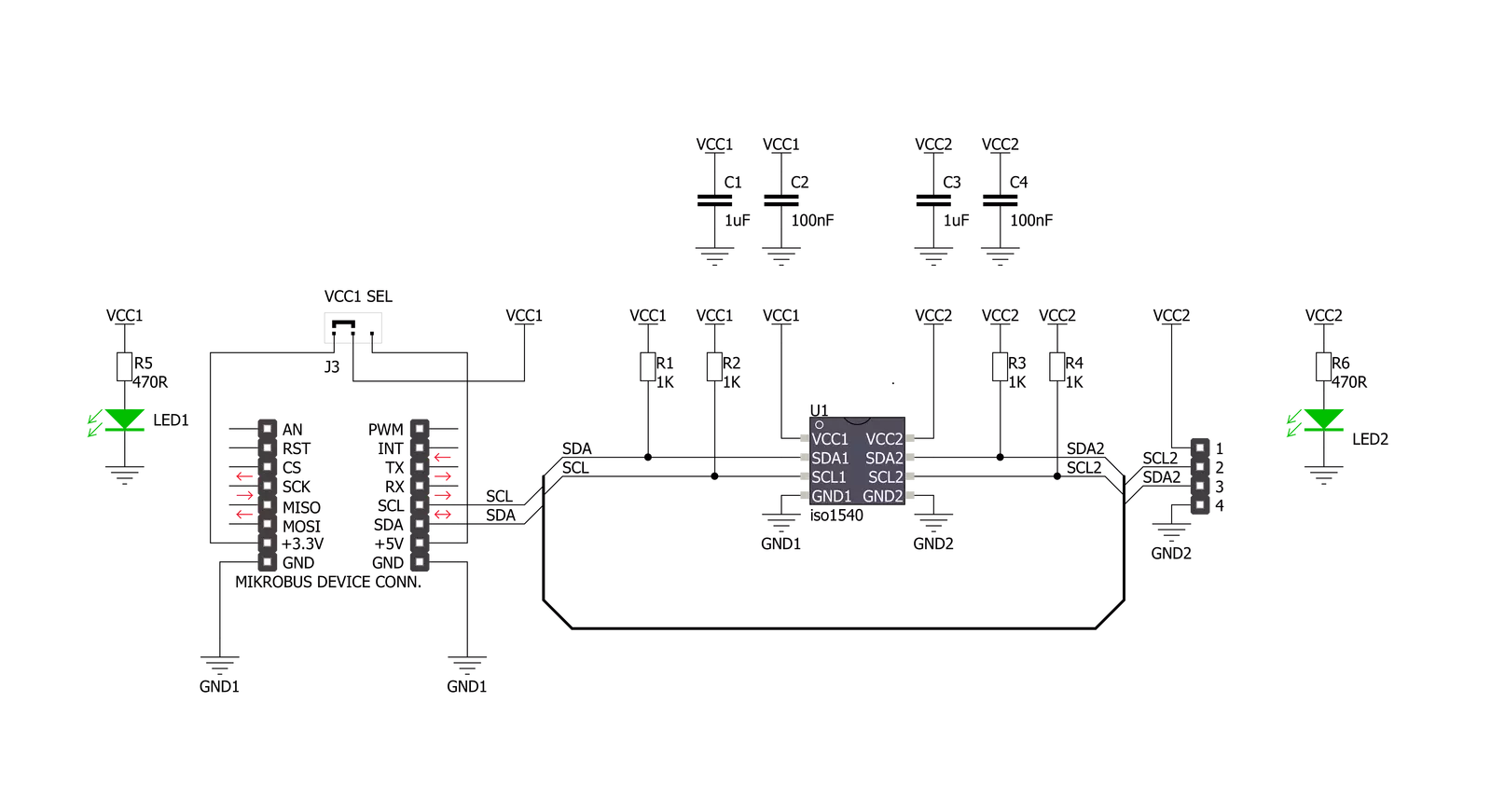
一步一步来
项目组装
实时跟踪您的结果
应用程序输出
1. 应用程序输出 - 在调试模式下,“应用程序输出”窗口支持实时数据监控,直接提供执行结果的可视化。请按照提供的教程正确配置环境,以确保数据正确显示。

2. UART 终端 - 使用UART Terminal通过USB to UART converter监视数据传输,实现Click board™与开发系统之间的直接通信。请根据项目需求配置波特率和其他串行设置,以确保正常运行。有关分步设置说明,请参考提供的教程。

3. Plot 输出 - Plot功能提供了一种强大的方式来可视化实时传感器数据,使趋势分析、调试和多个数据点的对比变得更加直观。要正确设置,请按照提供的教程,其中包含使用Plot功能显示Click board™读数的分步示例。在代码中使用Plot功能时,请使用以下函数:plot(insert_graph_name, variable_name);。这是一个通用格式,用户需要将“insert_graph_name”替换为实际图表名称,并将“variable_name”替换为要显示的参数。

软件支持
库描述
此库包含 I2C Isolator Click 驱动程序的 API。
关键功能:
i2cisolator_generic_write- 通用写入功能。i2cisolator_generic_read- 通用读取功能。
开源
代码示例
完整的应用程序代码和一个现成的项目可以通过NECTO Studio包管理器直接安装到NECTO Studio。 应用程序代码也可以在MIKROE的GitHub账户中找到。
/*!
* \file
* \brief I2Cisolator Click example
*
* # Description
* This is an example which demonstrates the use of I2C Isolator Click board.
*
* The demo application is composed of two sections :
*
* ## Application Init
* Initialization driver enables - I2C,
* sets configuration of TMP007 sensor on IrThermo 2 Click and start to write log.
*
* ## Application Task
* In this example we use IrThermo 2 Click, measures the temperature with,
* and calculate the temperature in degrees Celsius [ C ].
* Results are being sent to the USART Terminal where you can track their changes.
* All data logs on usb uart each second.
*
*
* \author MikroE Team
*
*/
// ------------------------------------------------------------------- INCLUDES
#include "board.h"
#include "log.h"
#include "i2cisolator.h"
/* Register Address */
#define I2CISOLATOR_IRTHERMO2_CONFIGURATION 0x02
#define I2CISOLATOR_IRTHERMO2_OBJECT_TEMPERATURE 0x03
#define I2CISOLATOR_IRTHERMO2_STATUS_MASK_AND_ENABLE 0x05
/* Commands */
#define I2CISOLATOR_IRTHERMO2_CFG_MODEON 0x1000
#define I2CISOLATOR_IRTHERMO2_CFG_ALERTEN 0x0100
#define I2CISOLATOR_IRTHERMO2_CFG_TRANSC 0x0040
#define I2CISOLATOR_IRTHERMO2_CFG_16SAMPLE 0x0800
#define I2CISOLATOR_IRTHERMO2_STAT_ALERTEN 0x8000
#define I2CISOLATOR_IRTHERMO2_STAT_CRTEN 0x4000
// ------------------------------------------------------------------ VARIABLES
static i2cisolator_t i2cisolator;
static log_t logger;
static float temperature;
// ------------------------------------------------------- ADDITIONAL FUNCTIONS
void i2cisolator_get_temperature ( void )
{
uint8_t temp_data[ 2 ];
uint16_t temp;
i2cisolator_generic_read( &i2cisolator, I2CISOLATOR_IRTHERMO2_OBJECT_TEMPERATURE, temp_data, 2 );
temp = temp_data[ 0 ];
temp <<= 8;
temp |= temp_data[ 1 ];
temp >>= 2;
temperature = ( float ) temp;
temperature *= 0.03125;
}
// ------------------------------------------------------ APPLICATION FUNCTIONS
void application_init ( void )
{
log_cfg_t log_cfg;
i2cisolator_cfg_t cfg;
uint8_t tmp;
/**
* Logger initialization.
* Default baud rate: 115200
* Default log level: LOG_LEVEL_DEBUG
* @note If USB_UART_RX and USB_UART_TX
* are defined as HAL_PIN_NC, you will
* need to define them manually for log to work.
* See @b LOG_MAP_USB_UART macro definition for detailed explanation.
*/
LOG_MAP_USB_UART( log_cfg );
log_init( &logger, &log_cfg );
log_info( &logger, "---- Application Init ----" );
// Click initialization.
i2cisolator_cfg_setup( &cfg );
I2CISOLATOR_MAP_MIKROBUS( cfg, MIKROBUS_1 );
i2cisolator_init( &i2cisolator, &cfg );
log_printf( &logger, " Driver Initialized\r\n" );
log_printf( &logger, "---------------------------\r\n" );
Delay_ms ( 100 );
tmp = I2CISOLATOR_IRTHERMO2_CFG_MODEON |
I2CISOLATOR_IRTHERMO2_CFG_ALERTEN |
I2CISOLATOR_IRTHERMO2_CFG_TRANSC |
I2CISOLATOR_IRTHERMO2_CFG_16SAMPLE;
i2cisolator_generic_write( &i2cisolator, I2CISOLATOR_IRTHERMO2_CONFIGURATION, &tmp, 1 );
tmp = I2CISOLATOR_IRTHERMO2_STAT_ALERTEN |
I2CISOLATOR_IRTHERMO2_STAT_CRTEN;
i2cisolator_generic_write( &i2cisolator, I2CISOLATOR_IRTHERMO2_STATUS_MASK_AND_ENABLE, &tmp, 1 );
log_printf( &logger, " Configuration\r\n" );
log_printf( &logger, " IrThermo 2 Click\r\n" );
log_printf( &logger, "---------------------------\r\n" );
Delay_ms ( 100 );
}
void application_task ( void )
{
i2cisolator_get_temperature( );
log_printf( &logger, " Temperature : %0.2f C\r\n", temperature );
log_printf( &logger, "---------------------------\r\n" );
Delay_ms ( 1000 );
}
int main ( void )
{
/* Do not remove this line or clock might not be set correctly. */
#ifdef PREINIT_SUPPORTED
preinit();
#endif
application_init( );
for ( ; ; )
{
application_task( );
}
return 0;
}
// ------------------------------------------------------------------------ END